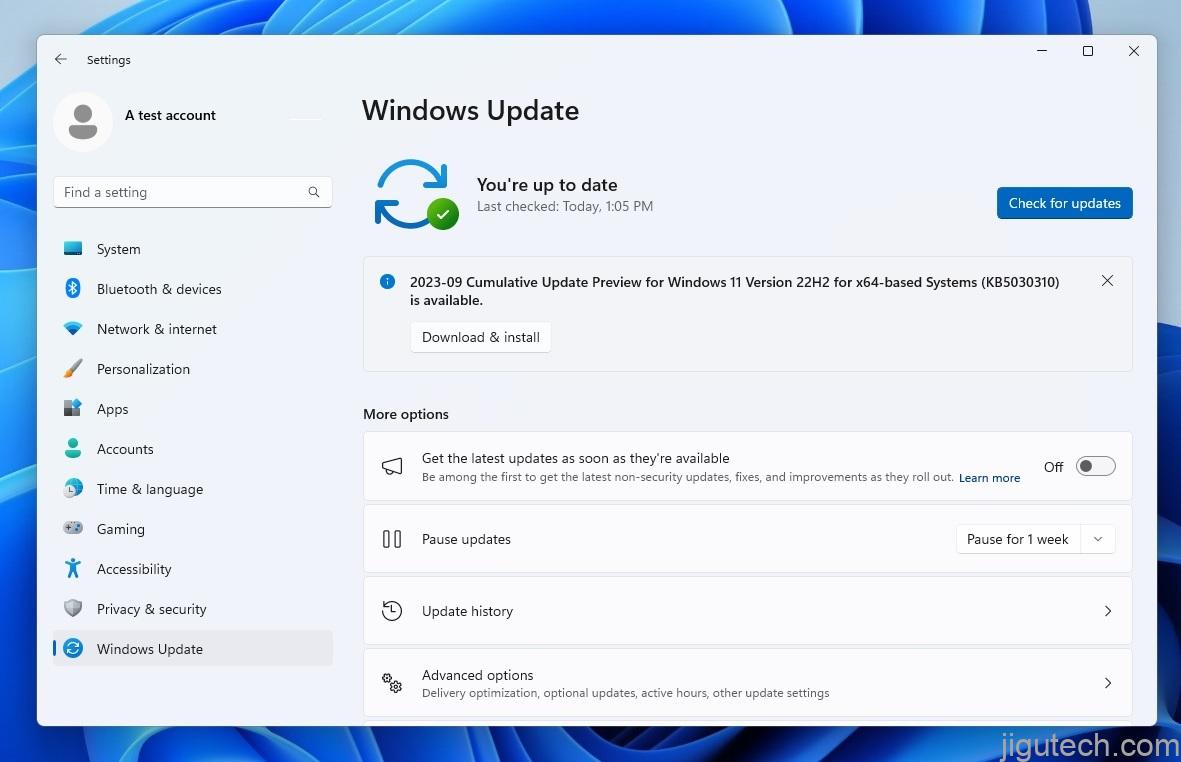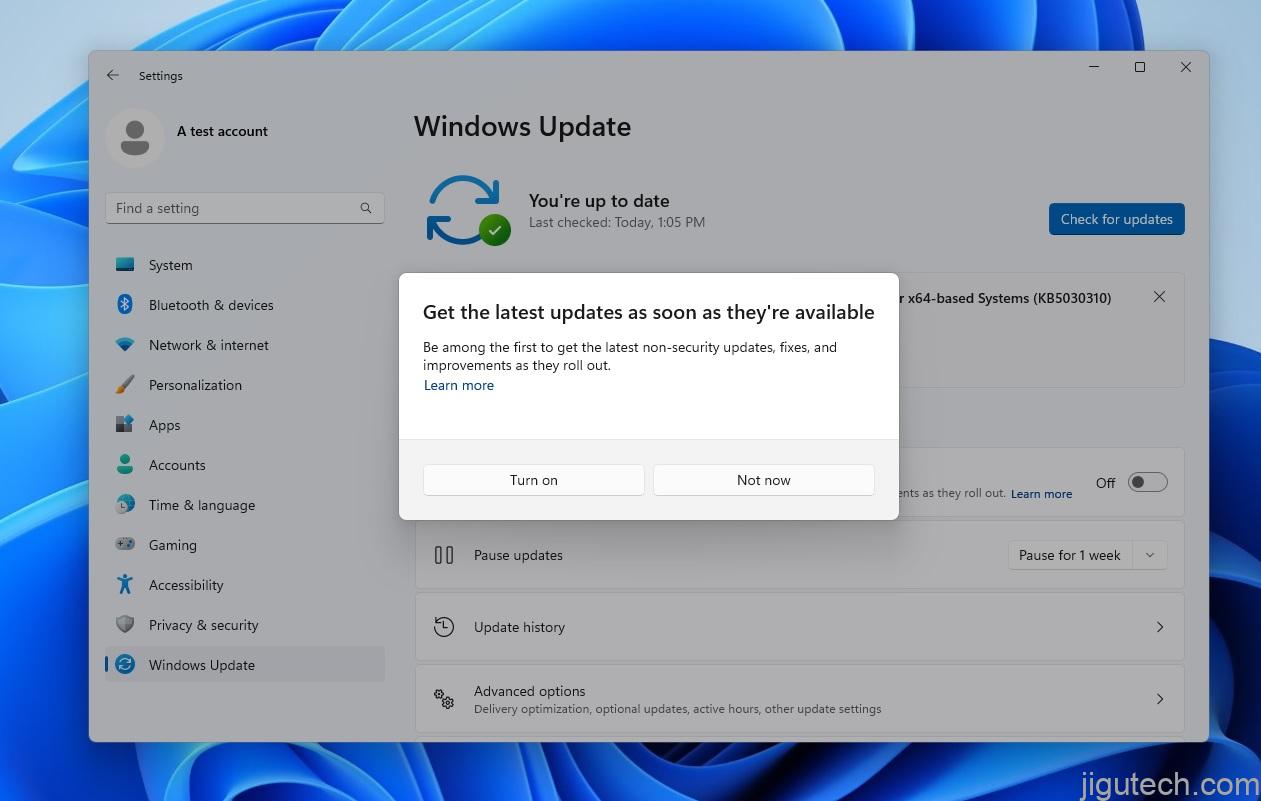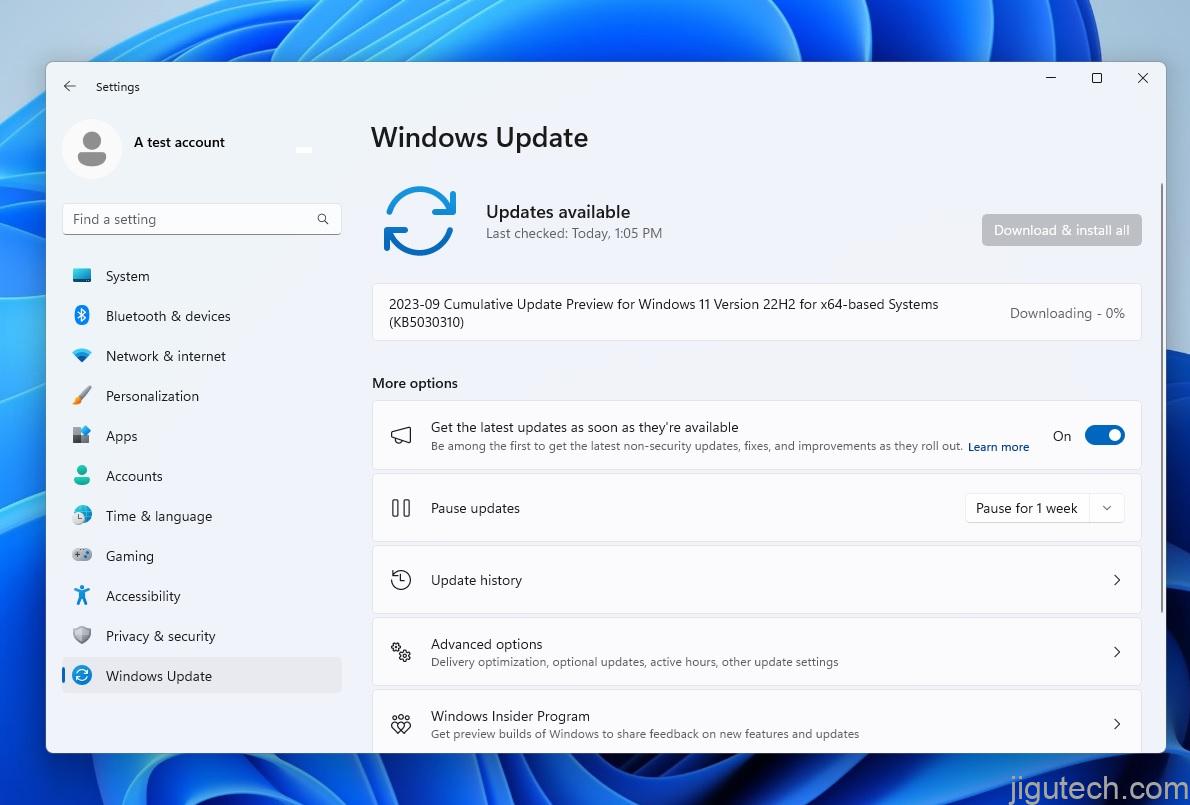Windows 11 KB5030310 23H2 功能退出,下载离线安装程序
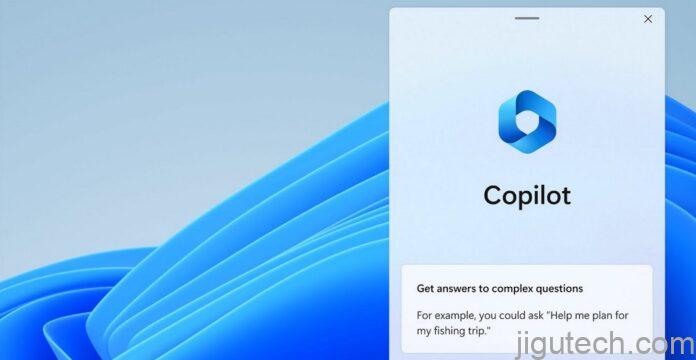
Windows 11 KB5030310 即将推出,包含版本 23H2 的所有关键功能。微软已经发布了 Windows 11 KB5030310 的直接下载链接,任何人都可以安装它来尝试 Windows Copilot、新的文件资源管理器和其他功能。
KB5030310 是版本 22H2 的可选更新,它附带了备受期待的 Windows 11 23H2 功能。由于这是一个可选更新,因此除非您手动选择 Windows 更新中的“下载并安装”按钮,否则它不会自动下载或安装。此外,启用 Windows 11 23H2 功能需要额外的步骤。
如果您想尝试 Windows 11 23H2 功能(例如 Windows Copilot 和新的文件资源管理器),则必须启用“最新更新可用时立即获取”开关,这将下载打开新功能的 Windows 配置更新。
这是因为微软默认关闭了 Windows 11 23H2 功能,以最大程度地减少操作系统中的问题。Windows 配置更新是一个启用包,是一个启用版本 22H2 本身中的 Windows 11 2023 更新功能的开关。
如果您想尝试 Windows Windows Copilot 和其他已关闭的闪亮功能,只需打开新的开关即可。
该补丁的标题为“适用于基于 x64 的系统的Windows 11 版本 22H2的 2023-09 累积更新预览(KB5030310)”。
以下是安装具有 Windows 11 23H2 功能的 KB5030310 更新的分步指南:
- 打开“开始” > “设置” > “Windows 更新”。
- 检查更新。

- 在框中选择“下载并安装”。

- 如果您看到弹出窗口“立即获取最新更新”,请选择“打开”。
- 重新启动系统。
- 如果重新启动后没有看到新功能,请转到更新设置。
- 查找“立即获取最新更新”并将开关设置为“开”。

- 下载并安装 Windows 配置更新并再次重新启动。
完成后,您可以使用 Windows Copilot 和其他功能。
Windows 11 KB5030310 的下载链接
Windows 11 KB5030310 直接下载链接:64 位.
要从 Microsoft 更新目录获取更新,请单击上面的链接并选择目录中的“下载”按钮。
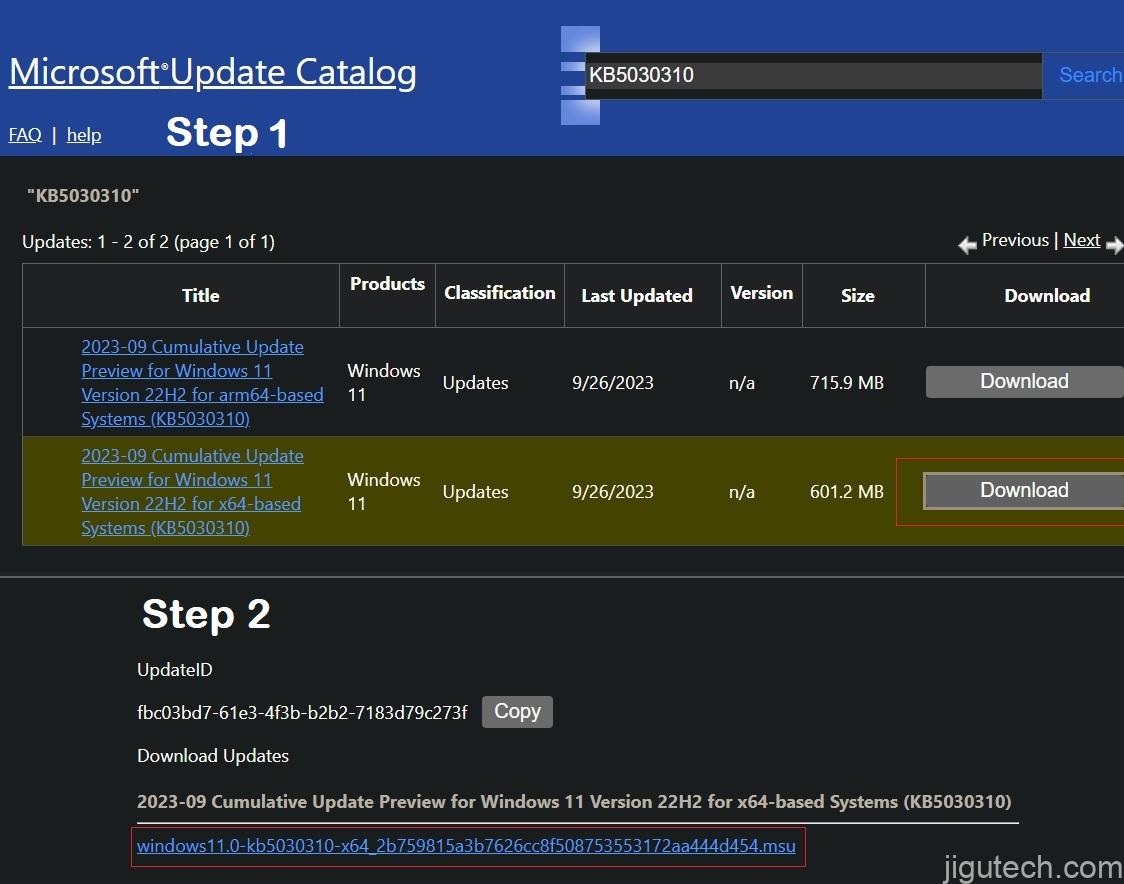
如上所述,您可以直接通过“设置”获取今天的功能更新,但如果传统方法失败,您可以使用 .msu 包。
为什么我看不到 Windows 11 23H2 版本号?
Windows 11 23H2 功能和新版本 23H2 分别发布。
安装今天的可选更新和 Windows 配置更新(启用包)后,您的操作系统版本号将保持为 22H2。据知情人士透露,Windows 11 版本号要到 10 月份才会提前到 23H2。
换句话说,新功能和版本号是独立推出的,而不是分组的。由于各种原因,版本号仍然很重要,包括新的 ISO、安装介质、安全更新和 Microsoft 支持。Windows 11 22H2 支持将在一年后结束,但 23H2 将在发布后支持 24 个月。
Windows 11 KB5030310 变更日志
Microsoft 正在推出 Windows Copilot、适用于桌面的人工智能驱动的 Bing 和 Copilot、新的文件资源管理器等。
Windows副驾驶
此次大更新的旗舰功能是Windows Copilot。
众所周知,微软在由ChatGPT 的 GPT-4 和 Bing Chat提供支持的 Copilot 上下了很大的赌注。借助 Copilot,您可以通过在文本字段中键入命令来浏览操作系统。
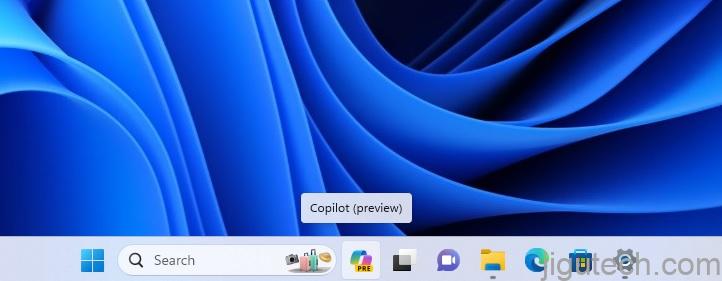
Copilot 可与任何应用程序或窗口配合使用,并且启动 AI 功能非常简单。您可以单击任务栏上新的彩色 Copilot 按钮或使用“WIN + C”快捷键,该快捷键以前用于已停产的 Cortana。
Copilot 显示为屏幕右侧的侧边栏或侧面板。虽然移动或调整人工智能侧边栏是不可能的,但微软告诉我们,该公司已经进行了多项用户界面优化,以确保它不会遮挡任何桌面内容。
如前所述,Copilot 与其他活动应用程序窗口一起工作,并且可用于与应用程序的内容进行交互。Copilot 具有“应用程序感知”功能,但由于该功能尚处于开发的早期阶段,因此可能无法与大多数第三方应用程序配合使用。
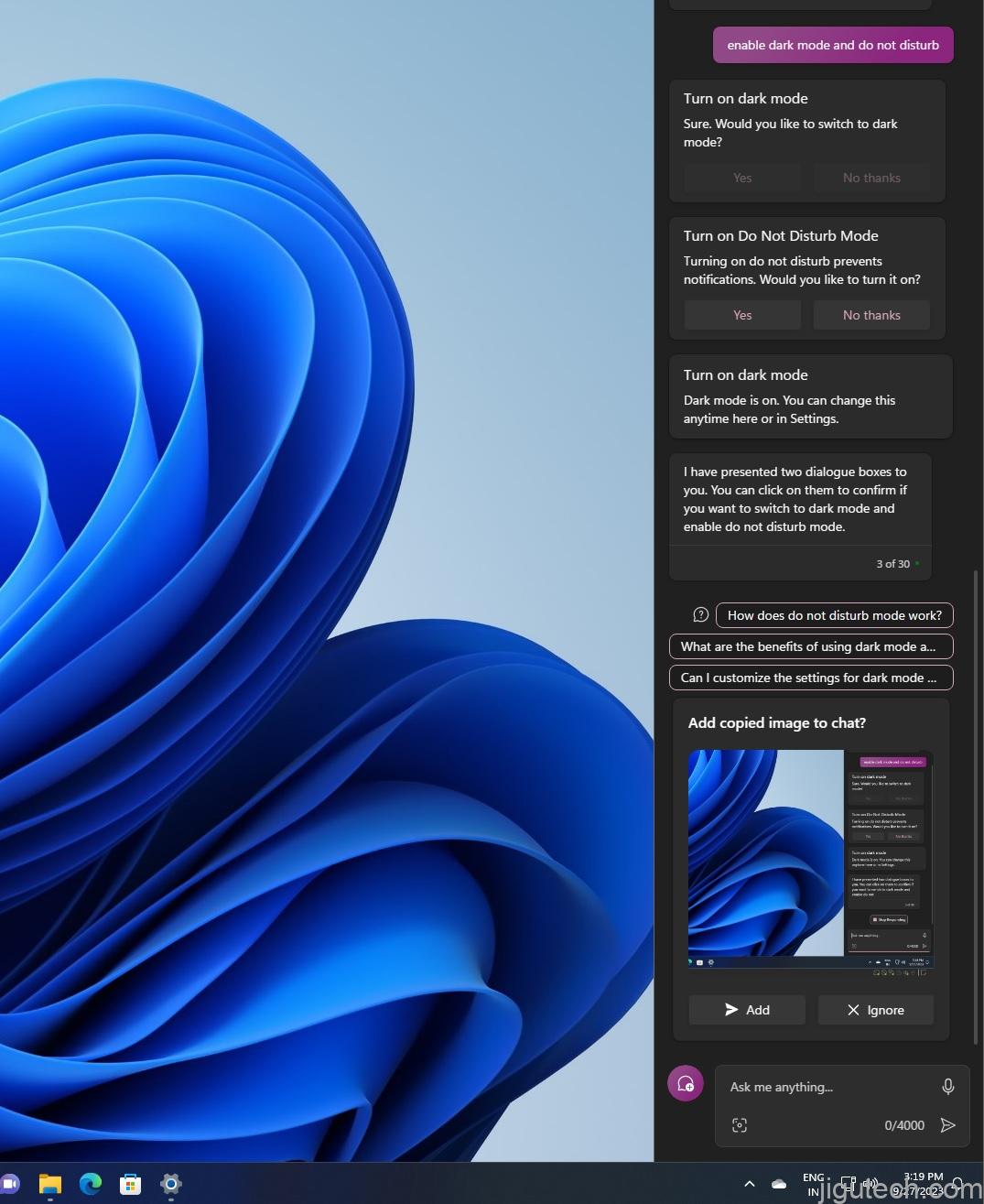
目前,您可以使用Windows 11的AI来启用或禁用深色模式、请勿打扰、捕获屏幕截图、更改基本设置以及在屏幕左侧汇总内容等功能,但它仅在您打开内容时起作用或 Microsoft Edge 中的网页。
新文件资源管理器
如果您不喜欢 Copilot 或 AI 功能,您可以期待今天发布的新文件资源管理器。
在 KB5030310 中,我们最喜欢的升级之一是重新设计的文件资源管理器。它配备了现代化的文件资源管理器主页,采用 Windows 11、Microsoft Fluent Design 和 WinUI 原则设计。
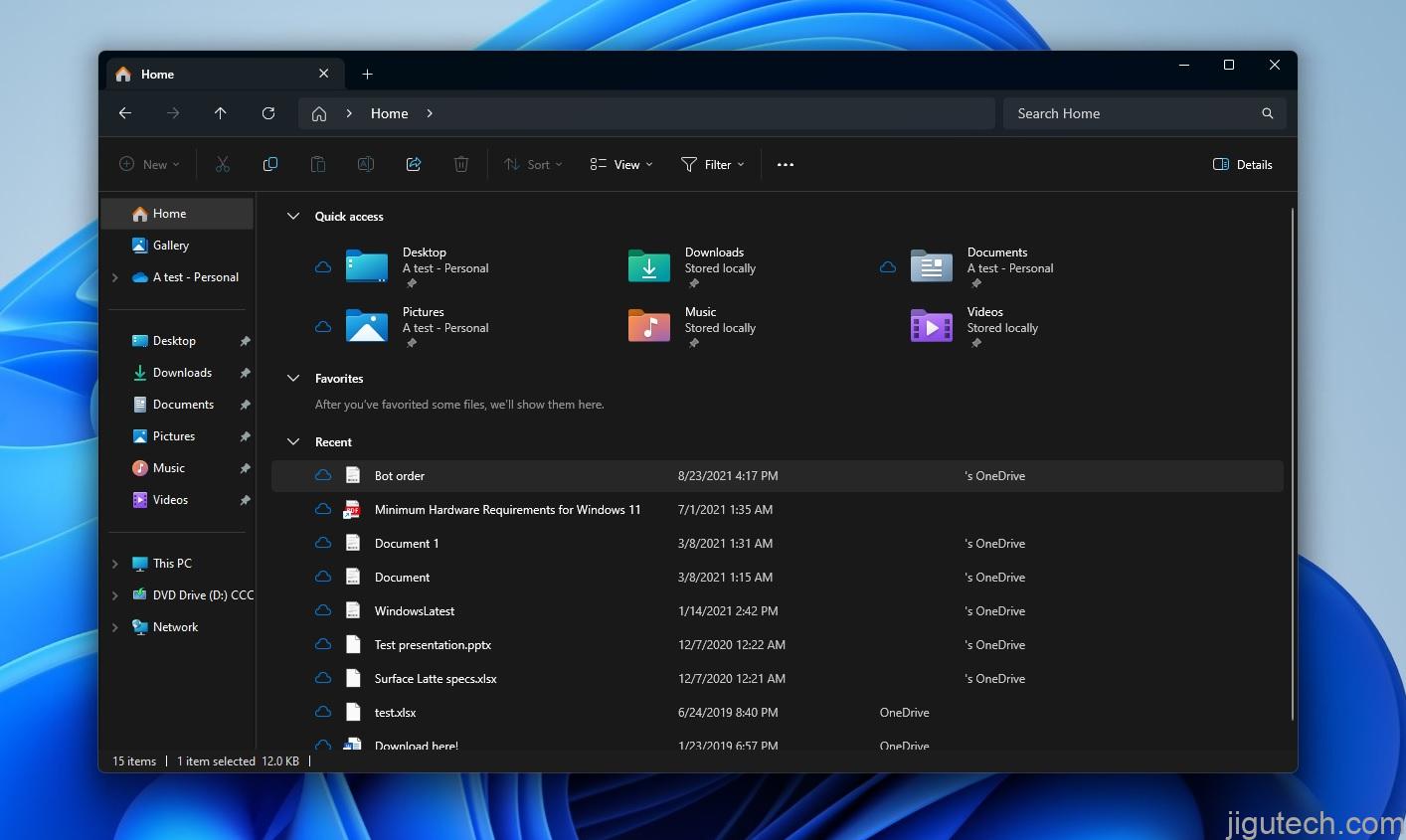
新的推荐文件轮播仅适用于 Microsoft Azure AD 帐户,因此大多数人将无法使用该功能。
另一个显着的变化是支持本地和云文件夹的新地址栏,因此您现在可以监控 OneDrive 状态,包括文件的同步过程。添加了配额弹出框,用于查看 OneDrive 中的剩余和已用存储空间。如果您有第三方存储服务,您将不会看到弹出窗口。
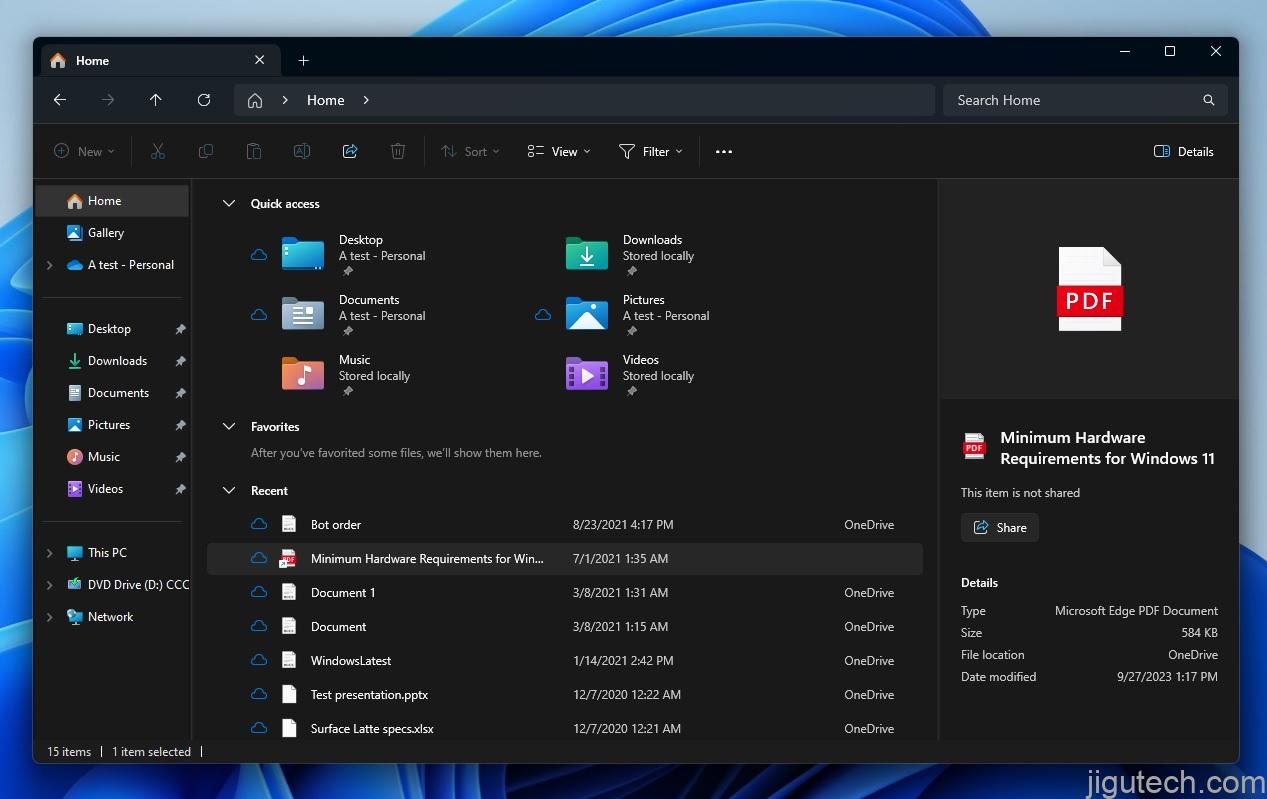
Windows 11 KB5030310 还在文件资源管理器中添加了一个新的详细信息窗格。
您可以通过单击图标或使用键盘快捷键 (ALT + Shift + P) 打开详细信息窗格。通过详细信息窗格(对于云文件特别有用),您可以了解有关内容或相关内容的更多信息。
所选文件的上下文信息(例如文件创建者、文件是否在计算机外部共享、修改日期、位置、大小等)会显示在详细信息窗格中。文件资源管理器还显示文件的缩略图。
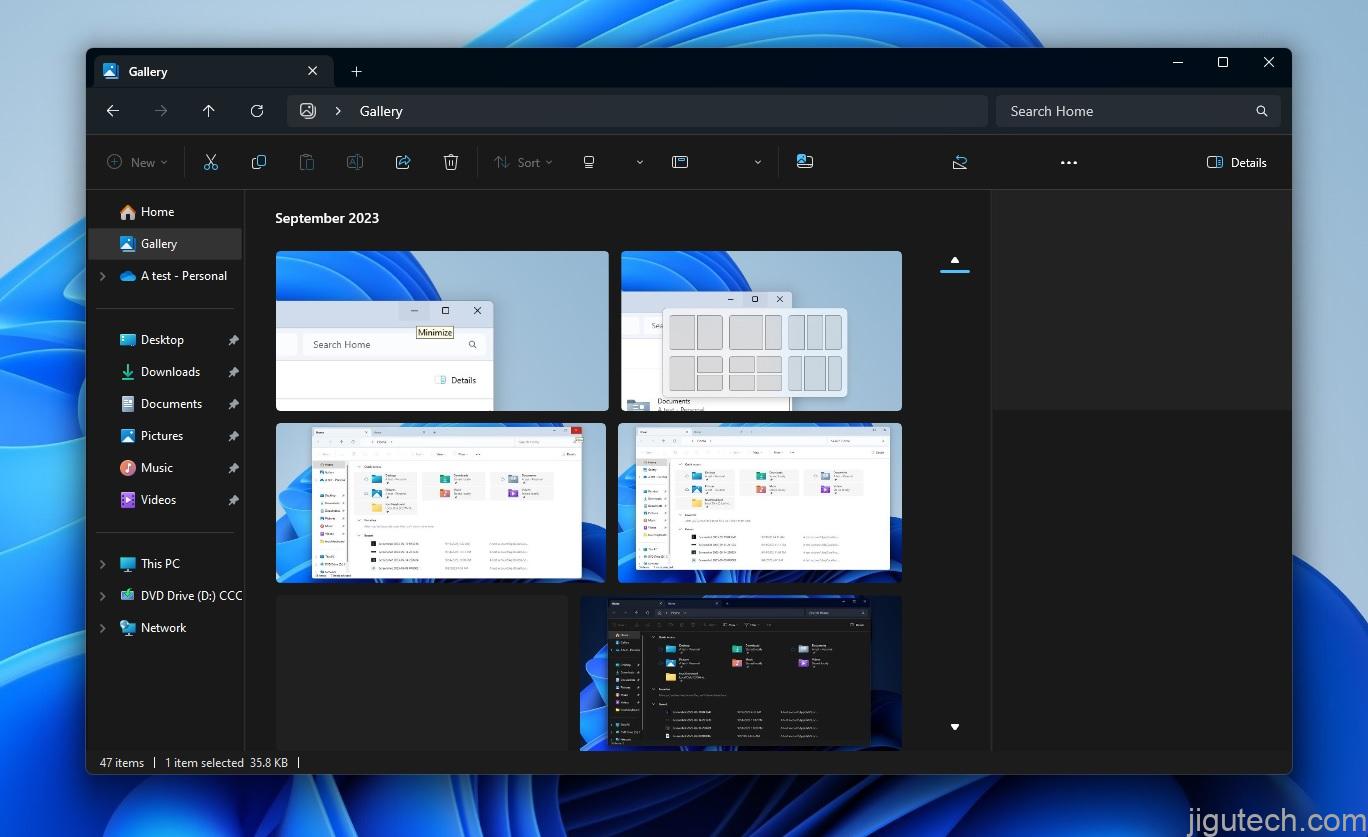
文件资源管理器获得了新的图库功能,类似于 Microsoft Photos,但它是为 Windows 11 的文件管理器构建的。还记得照片中的“所有照片”视图吗?这是同样的事情,但它现在内置于文件资源管理器中。这使您可以轻松管理和访问您的照片集。
图库按月组织,最新照片显示在图库顶部。
开发驱动器
“开发驱动器”是新的 Windows 更新中引入的另一个重要功能。该存储卷专为开发人员设计,可提高其关键任务的性能。
它使用弹性文件系统 (ReFS) 技术构建,提供优化的文件系统来管理性能和安全性。
Dev Drive 的主要用途是存放项目源代码、工作文件夹和包缓存。它不适用于文档库或应用程序安装等一般用途。
设置开发驱动器非常简单。用户可以从现有驱动器分配可用空间或使用 VHD/VHDX。可以通过“设置”>“系统”>“针对开发人员”或使用命令行指令进行访问。开发驱动器必须至少有 50GB,为了获得最佳性能,设备必须配备 8GB 或更多 RAM。
值得注意的是,Microsoft Defender 防病毒软件的“性能模式”功能已经过校准,可与 Dev Drive 协调工作,确保将干扰降至最低。
语音访问
Windows 11 中的 KB5030310 增强了其语音访问功能,尤其是在文本创作方面。现在,用户可以通过语音命令轻松纠正错误识别的单词。
只需说“正确[文本]”或“更正那个”,就会弹出一个更正窗口,其中包含编号的选项。然后,用户可以口头选择他们喜欢的选项。
以下是打开 Windows 11 23H2 功能时 KB5030310 中所有重要功能的列表:
- 改进万能钥匙体验:Windows 正在改进万能钥匙体验。用户现在可以在任何支持的应用程序或网站上设置密钥。设置后,用户可以使用 Windows Hello 本机体验轻松登录,其中包括面部识别、指纹扫描或 PIN 等选项。
- Paint Cocreator:将艺术带入生活 Paint 中的“Cocreator”预览提供了创新的文本到图像功能。用户可以用纯文本描述他们设想的艺术作品。Paint 利用人工智能,将描述转化为视觉艺术作品。
- 文件资源管理器中的图库:轻松访问记忆 “图库”是文件资源管理器的新增功能,旨在简化照片访问。它经过定制,可以展示所有用户源中的最新快照,提供无缝的照片查看体验。
- 使用 Clipchamp 自动创建视频 Clipchamp 用户现在可以利用自动撰写功能,在其中可以添加个人内容。然后,系统会识别出最具影响力的片段,并将它们组合成专业制作的视频。
- 通过 Windows 备份实现无缝转换:新的 Windows 备份功能确保用户可以轻松地在 PC 之间进行转换。它有助于使用现有凭据传输应用程序和个性化设置。因此,当用户登录新设备时,他们的首选设置立即可用。
- 存在感测的增强 Windows 正在完善其存在感测功能。显着的改进包括“自适应调光”、在初始 PC 设置期间设置存在首选项,以及使 PC 制造商能够设计基于存在感测的解决方案。
- 照片应用程序现在拥有先进的编辑功能。用户可以无缝引入时尚的背景模糊效果。此外,在“照片”应用程序中查找存储在 OneDrive 中的特定图像也变得更加直观。
- 旁白和语音访问:旁白现在采用自然的、类似人类的声音,并支持新语言。语音访问已得到扩展,以方便 PC 登录并在锁定屏幕上提供功能。
- 截图工具现在更加通用。其屏幕录像机功能包括对音频和麦克风的支持。此外,新的“文本操作”模式允许用户直接从屏幕截图中复制和修改文本。